
教育用クイズアプリ Kahoot!大全
Kahoot!とは

Kahoot!(カフート)は、教育用クイズアプリです。ホストであるクイズ出題者はクイズ画面を大型テレビにミラーリング、参加者は大型テレビに映されたQRコードを読み込んでニックネームを打ち込めば準備OK。あとは手元のタブレットの4択で解答していきポイントを競い合います。なるべく早く答える方が点数がアップするというゲーミフィケーション的要素もあります。
Kahoot!はただクイズに答えるだけではなく、本格的なアニメーション、BGM、ランキング発表等の子どもをワクワクを刺激する演出面が非常に秀逸です。また子どもが間違った問題を自分でやり直す仕組みや、指導者側が形成的評価を取れるシステムなど、教育的にもかなりデザインされてたアプリといえます。
またアプリを入れていなくてもブラウザでしっかり動き、またMicrosoftやGoogle等のアカウントがあれば誰でもすぐに利用できるのもKahoot!のストロングポイントです。
Kahoot!のモード解説
Kahoot!にはいくつかのモードがあります。

クラシックモード
ベーシックなクイズ番組方式。1問ずつ同期型で出題されます。
チームモード
参加者が自動的に2チームに割り振られクイズバトルをします。
カラーキングダムモード

期間限定で無料でできる非同期での対戦モード。自分のペースでドンドン問題を問いていき、一定数正解すると自分のチームの色の旗を置いていき、陣地を広げていくゲーム。同期型のクラシックモードと違い、待ち時間がゼロなので学習効率が非常に良い。ずっと無料で使えれば最高なんですが・・・
STEP1既存のクイズを出す
最も簡単な方法は、ホストの人がKahoot!のホーム画面の『発見』からキーワードや学年を打ち込むことで、それに対応したクイズを実施することです。
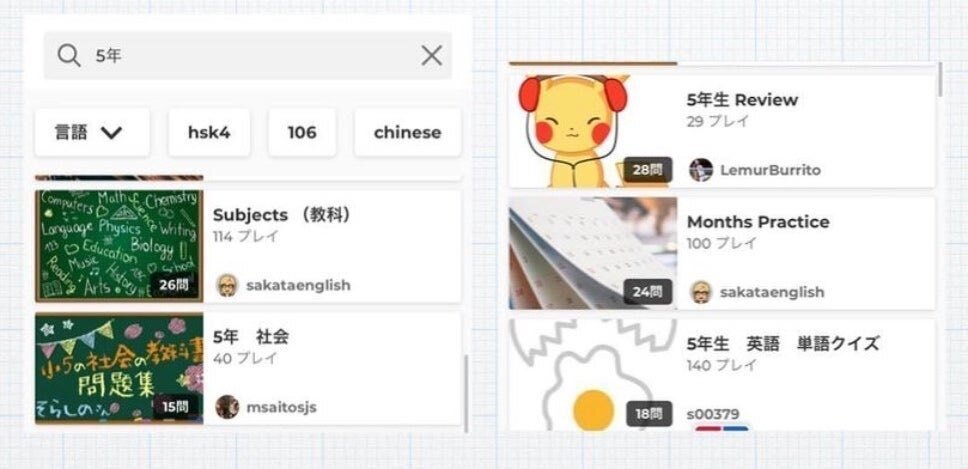
私が作ったKahoot!の問題もあります。

クイズを選んで開始をタップすると下記のような画面になります。
子どもたちは、大型テレビに映されたQRコードを読み込むことで、クイズに参加することができます。ログイン等は必要ないので非常にカジュアルにスタートすることができます。

STEP2指導者がクイズを作る
アプリで直接作問
指導者がクイズを作ることももちろんできます。問題を打ち込み、選択肢を作り、正答を選ぶだけなので直感的で簡単に作ることができます。
下記の通り、必要な画像が自動的に提案される機能なんかちょっと感動です。ただ、30問とかの問題を作ろうとするとかなり面倒・・・
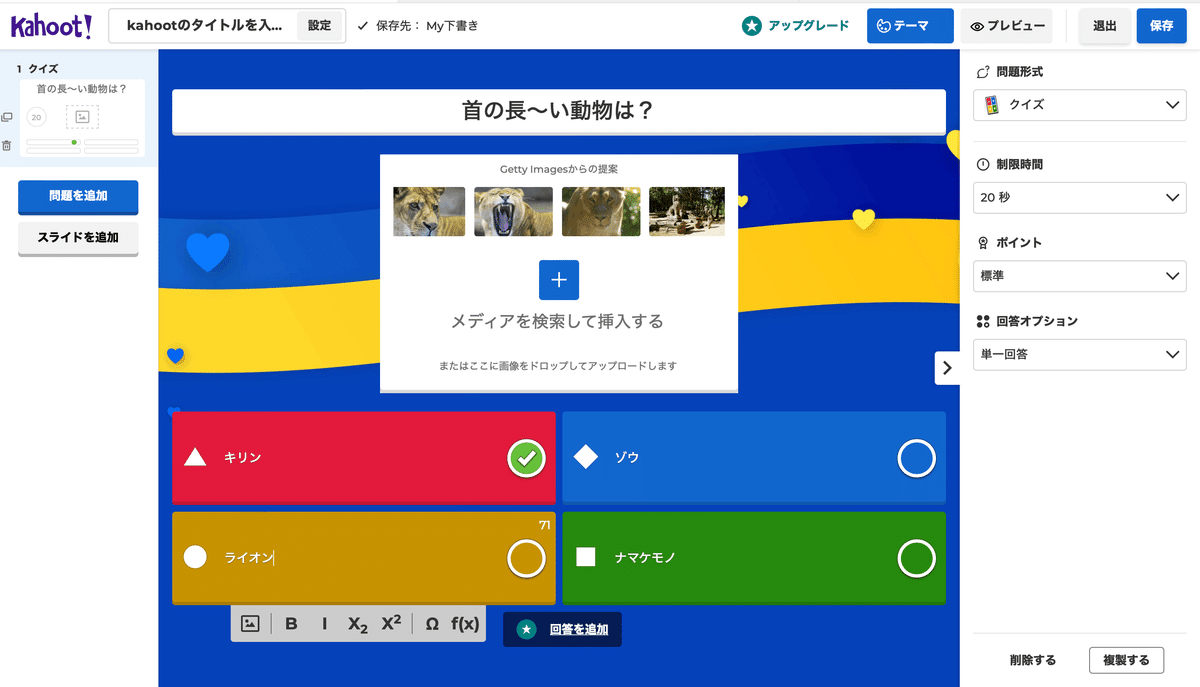
Excel等で作問する
アプリやブラウザから直接作るのが面倒くさい問題を解決するのが、Kahoot!から提供されているテンプレ(Excel、スプレッドシート、Numbers)で作問しアップロードする方法です。コピペ等がしやすいので圧倒的に早いです。
少し分かりづらいですが、問題を追加→スプレッドシートをインポートへ行くと、テンプレがダウンロードできたり、テンプレからインポートできたりします。
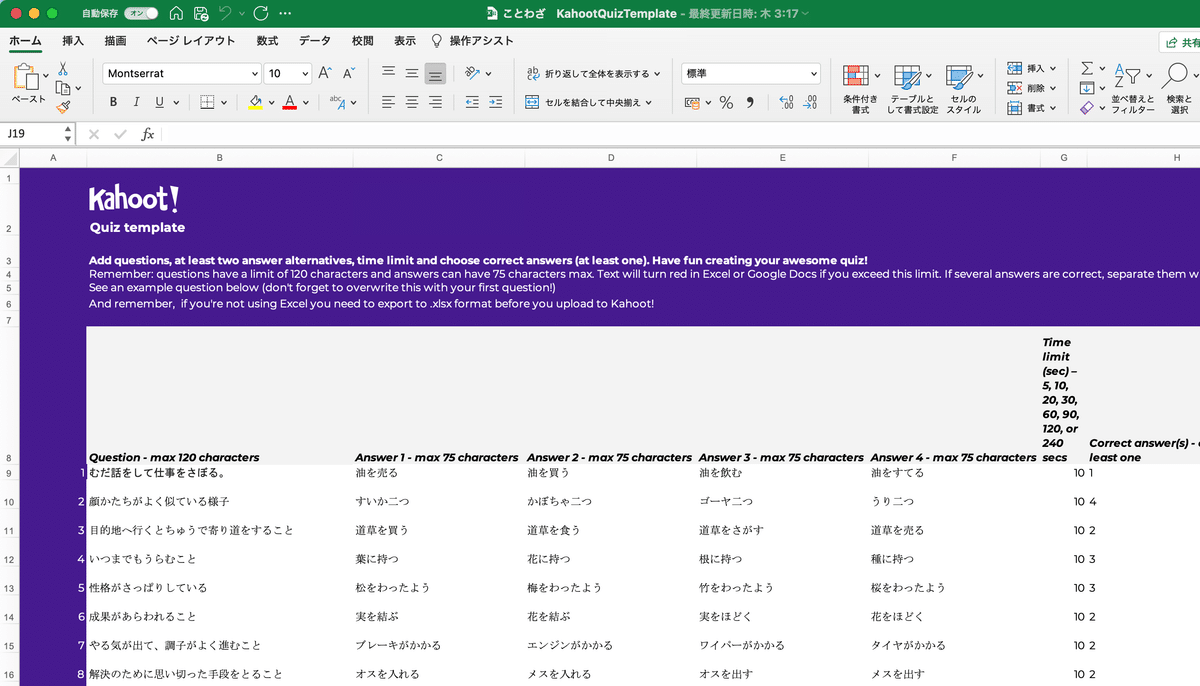
全部英語なので、ぱっと見では分かりづらいですが、左から…問題、選択肢1、選択肢2、選択肢3、選択肢4、制限時間(秒)、正解番号、となっています。
なお、インポート後にアプリから直接微調整することもできます。
STEP3 子どもがクイズを作る
Kahoot!の本質は、子どもがクリエイティビティを働かせ、クイズを作り、そして子ども達同士でクイズを出し合うことにあると考えます。
例えば課題を早く終えた子どもが、算数の計算問題や単位換算の問題を作ってくれました。
そして翌日の算数の授業の最初に取り組みます。
計算問題なんかも盛り上がりました「3.89+5.97=」と問題が出て、制限時間を30秒に設定。子ども達はスピーディーにノートに筆算で計算して「よし!分かった!」と答えを選択して送信、正解していたらガッツポーズ!みたいなイメージです。
ただただプリントを解くよりも、こうやってゲーミフィケーション的に問題に取り組むだけで一気に楽しい雰囲気になりますよね。
また、1学期に他府県とZOOMを活用しての遠隔交流授業でも相手校に遠隔でKahoot!でクイズを出すということにもチャレンジしてみました。結構盛り上がりました。
しかし、Kahoot!ではアプリ上で直接共同編集することができたないため、テンプレのExcel等を共同編集にすることになるのですが、お互いに問題や正解が見えてしまうというのがネックになります。
その問題を解決するために、Kahoot!問題投稿用Formsを作成しました。
Formsのリンクを送ることで、子どもたちはシンプルに問題、選択肢を入力し、正解番号ドロップダウンで選ぶだけで問題を作成できるようになります。そして集まったデータを指導者がコピペしてテンプレに貼り付ければOK。
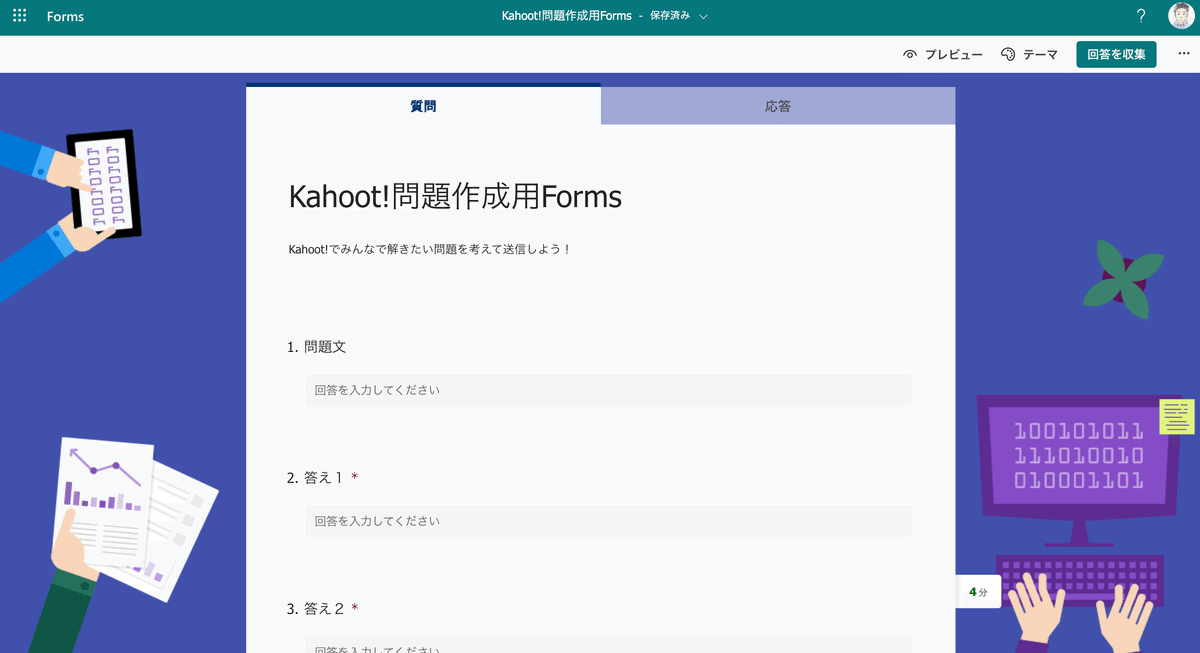
Kahoot!の問題を集めるためのFormsはこちら。
STEP4 ドリルや宿題として使う
学習モードでは子どもたちが自分のペースで学習することができます。
フラッシュカードでは単語帳感覚で何度も見て覚える形で、練習ではクイズ形式で一人で黙々と答えていく形で学習していきます。
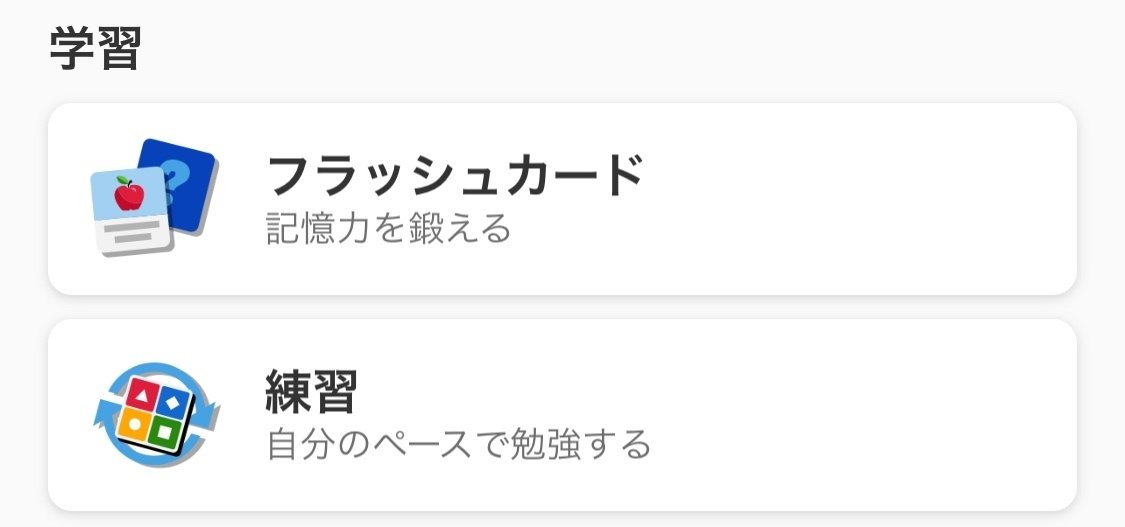
またシングルプレイヤーモードを選択すると、架空の友達と対戦することもできます。

そして、クイズをクラスの子どもにTeams等でリンクを送って割り当てることで、その問題を宿題にすることもできます。クラス内での自分のランキング等も分かるようになります。よくあるパズルゲームでの全国ランキングみたいなイメージでね。
ただし、現状では割り当てでの宿題は一回しかすることができないので、練習モードで習熟し、満を辞して割り当てられた宿題にチャレンジする形が理想です。
STEP5 評価もできる
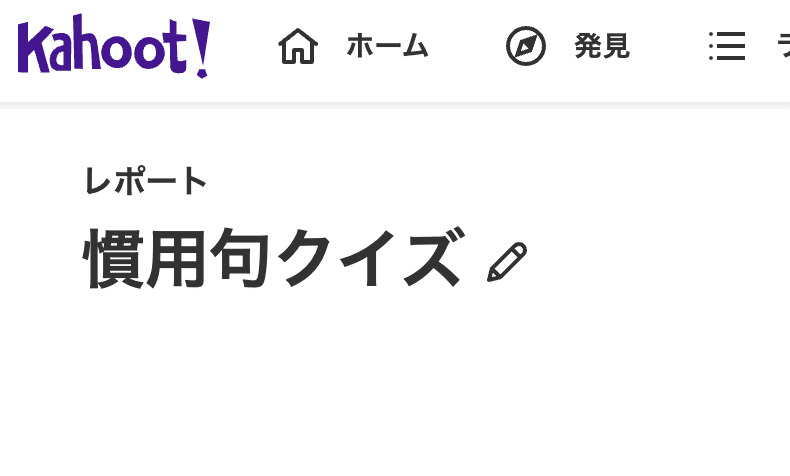
実はKahoot!ではレポートが自動生成され、子どもたち一人ひとりの情報が分かります。取り組み状況、正答率、つまづいた問題等、さすが教育用アプリといったところでしょうか。
単元の初めにすれば診断的評価が、単元の途中にすれば形成的評価を取ることができます。(さすがに成績をつける総括的評価をKahoot!で取るのは無しだと思う・・・笑)
終わりに #Kahoot JP で全国の学校にシェアしよう
長々とKahoot!について記事を書きましたが、これ、色んな先生がどんどん問題を作ってシェアすることが非常に重要だと思います。正直、Kahoot!ほど子どもたちを熱中させるアプリはない。授業が楽しくなるし、不登校なんかも減るかもしれない。いや非同期だから不登校の子も家から参加できるという側面もあります。
そこで、こんな風に学年と単元を明記した上でクイズを公開することをみんなでしていきませんか?
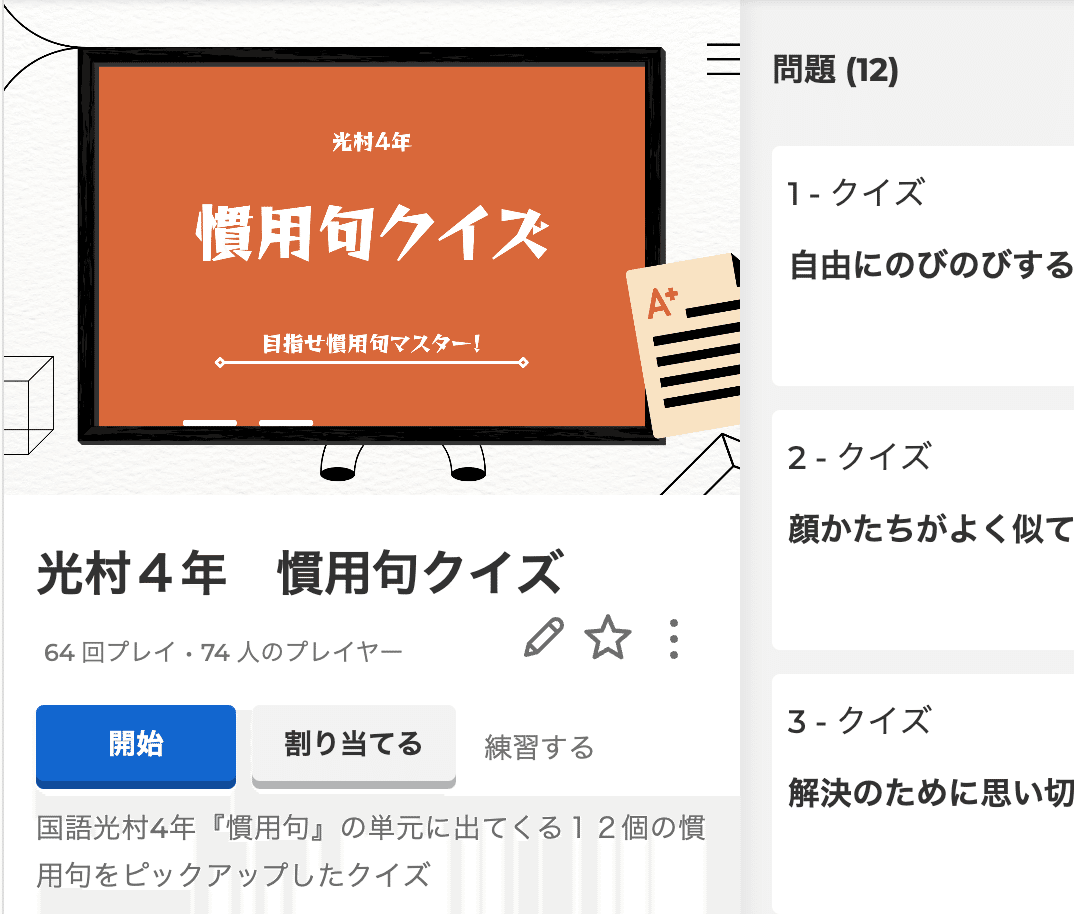
ほら、現在公開している2つのクイズ、既に200の教室でプレーされています。
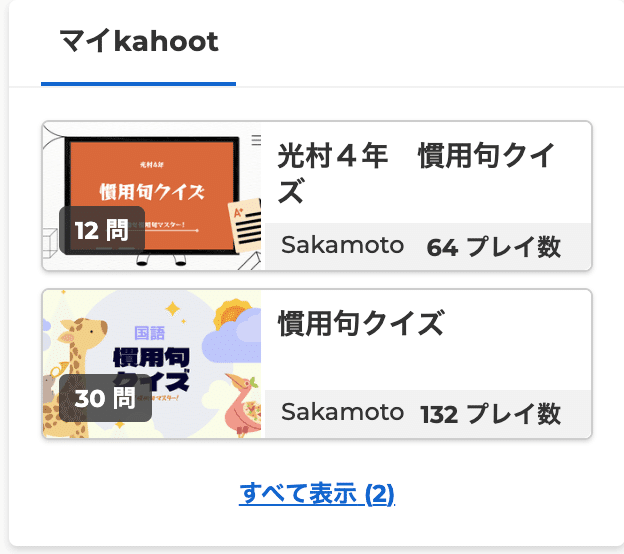
#KahootJP というタグで、作った日本の学校向けの問題をSNS上にシェアしてみんなでプレーできるようにしましょう。これがどんどん広がって行けば、確実に子どもも教師もハッピーな世界になります。
ぜひご参加ください。
